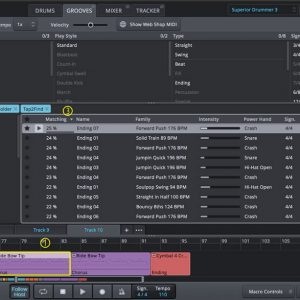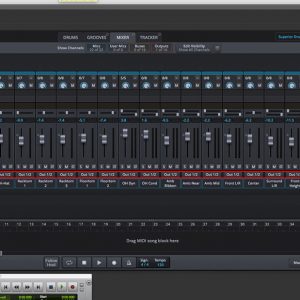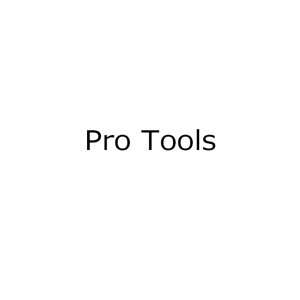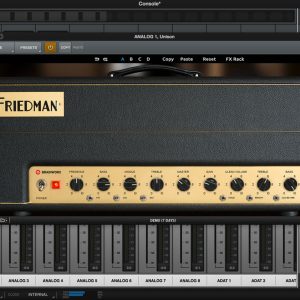【コンテンツ】
・インストール
・Pro Toolsプラグイン設定
・DRUMSタブ
・GROOVESタブ Part1
・GROOVESタブ Part2:好みのドラムパターン(MIDIデータ)を使う(今回の記事です)
・MIXERウインドウ Part1
・TRACKERウインドウ
・Superior Drummer 3を使った音楽制作実践編-1
・Superior Drummer 3の特長
・MIDIライブラリ:AOR Grooves MIDI
好みのドラムパターン(MIDIデータ)を使う
SUPERIOR DRUMMER 3のtap2findで検索した結果の中で表示されたMIDIファイルを再生するには、下図赤枠の再生ボタンをクリックします。この例ではフィルイン用のMIDIファイルを再生しています。
今気が付きましたが、Machingの程度がパーセンテージで表示されています。まだ試したことはありませんが、パーセンテージの列をソートし、マッチング率の高いドラムパターンを上位にすることで、好みのサウンドに近いMIDIファイルを探せるかもしれません。
好みのサウンド(MIDIファイル)をトラックにドラッグ&ドロップ
上の画像の赤い矢印の流れで選択したMIDIファイルをトラックにドラッグアンドドロップするとファイルが貼り付けられます。この状態でSUPERIOR DRUMMER 3の再生ボタン(画像の黄色枠)をクリックするとトラックのMIDIファイルを再生します。
再生されたFill inのサウンドをPro Toolsで録音し、waveファイルに書き出しました。
Pro Tools側の再生にシンクロさせる場合は、緑の「Follow Host」ボタンを押しておけばOK。Pro Tools側の再生にシンクロしてSUPERIOR DRUMMER 3のアクティブになったトラックが再生される仕組みです。
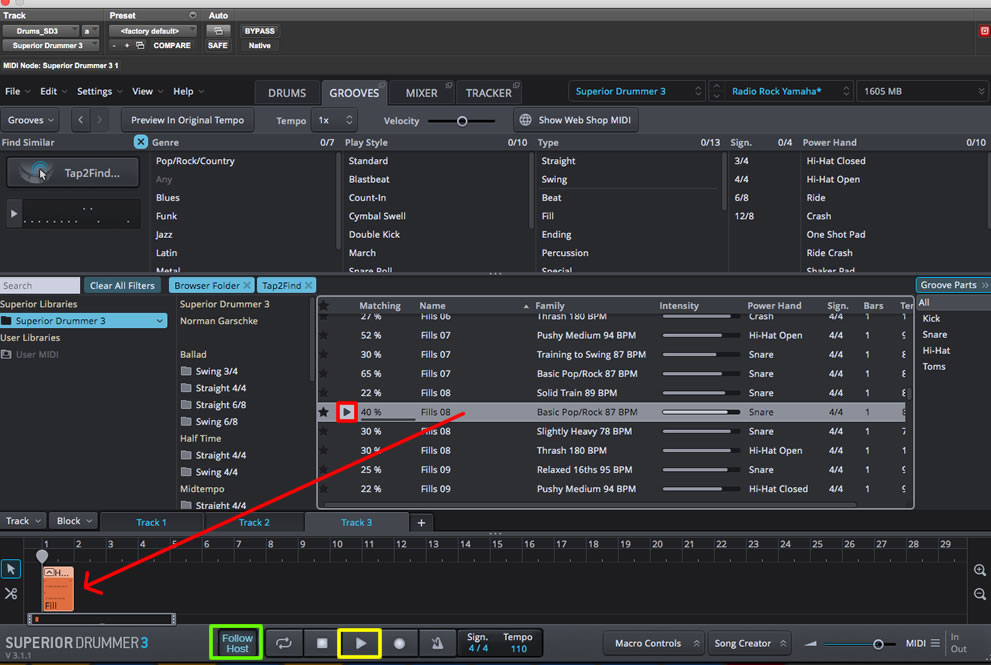
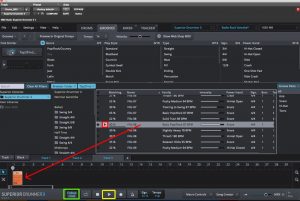
![[ドラム音源]SUPERIOR DRUMMER 3(スーペリア・ドラマー 3:GROOVESタブ-Part1](https://www.cienavision.co.jp/wp-content/uploads/2019/03/2_2019-03-24-14.04-120x120.jpg)
![[ドラム音源]SUPERIOR DRUMMER 3(スーペリア・ドラマー 3):DRUMSタブ](https://www.cienavision.co.jp/wp-content/uploads/2019/01/2019-01-13-11.23-120x120.jpg)
![[ドラム音源]SUPERIOR DRUMMER 3(スーペリア・ドラマー 3):Pro Toolsプラグイン設定](https://www.cienavision.co.jp/wp-content/uploads/2018/11/181116_SD3_main-120x120.jpg)

![[新作音源]](https://www.cienavision.co.jp/wp-content/uploads/2018/07/SF189-300x300.jpg)

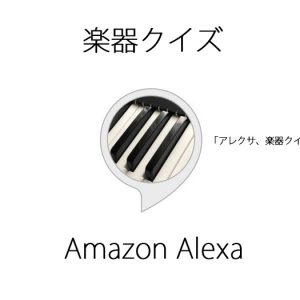
![[新作音源]](https://www.cienavision.co.jp/wp-content/uploads/2018/07/180731_SF095-300x300.jpg)